Kysymys
Ongelma: Tulostinvirheen 0x00000002 "Toiminta epäonnistui" korjaaminen Windowsissa?
Vakaasta verkkoyhteydestä huolimatta tulostimeni ei ole nyt käytettävissä kannettavalla tietokoneellani. Kun yritän muodostaa yhteyden uudelleen, näen tulostimen nimen, mutta näkyviin tulee virheilmoitus, jossa lukee "Windows ei voi muodostaa yhteyttä tulostimeen", ja sen jälkeen "Toiminta epäonnistui" virhekoodilla 0x00000002. En ole varma, mitä tässä pitäisi tehdä.
Ratkaistu vastaus
Tulostimista on tullut olennainen laite jokapäiväisessä elämässämme. Tulostimet ovat muuttaneet tapaamme hallita paperityötä aina tärkeiden asiakirjojen tulostamisesta kotona ja joukkotulostustehtävien hoitamiseen yritysten toimistoissa. Kuten kaikki muutkin tekniikat, tulostimet eivät kuitenkaan ole vailla puutteita.
Ne voivat joskus aiheuttaa haasteita, jotka voivat keskeyttää työnkulkumme, ja yksi tällainen ongelma on tulostimen virhekoodi 0x00000002, jota kutsutaan yleisesti "Toiminta epäonnistui" -virheeksi Windowsissa.
Tämä virhe ilmenee yleensä, kun yrität lisätä verkkotulostimen Windows-tietokoneeseen. Virhe 0x00000002 johtuu tietokoneen ja tulostimen välisestä tietoliikenneongelmasta. Keskeinen syy on yleensä virheellinen järjestelmäasetus tai vioittuneet merkinnät Windowsin järjestelmätiedostoissa. Se voi myös tapahtua, jos taustatulostuspalvelu ei toimi kunnolla. Tämä palvelu vastaa kaikkien tulostustöiden hallinnasta sekä tulostimen ja tietokoneen välisestä tiedonsiirrosta. Jos se ei toimi oikein, se voi johtaa tähän virheeseen.
Ongelmat, kuten yhteensopimattomat tulostinajurit, voivat myös aiheuttaa virheen 0x00000002. Ajurit toimivat tärkeänä linkkinä käyttöjärjestelmän ja laitteiston välillä. Jos ne ovat vanhentuneita, yhteensopimattomia tai vioittuneet, ne voivat johtaa tällaisiin virheisiin.
Onneksi tämä virhe voidaan korjata useilla vianmääritysmenetelmillä. Näitä voivat olla tulostinajurien päivittäminen tai uudelleenasennus, taustatulostuspalvelun korjaaminen tai järjestelmätiedostojen ongelmien korjaaminen. Kattava vaiheittainen opas näihin ratkaisuihin löytyy tämän artikkelin alta.
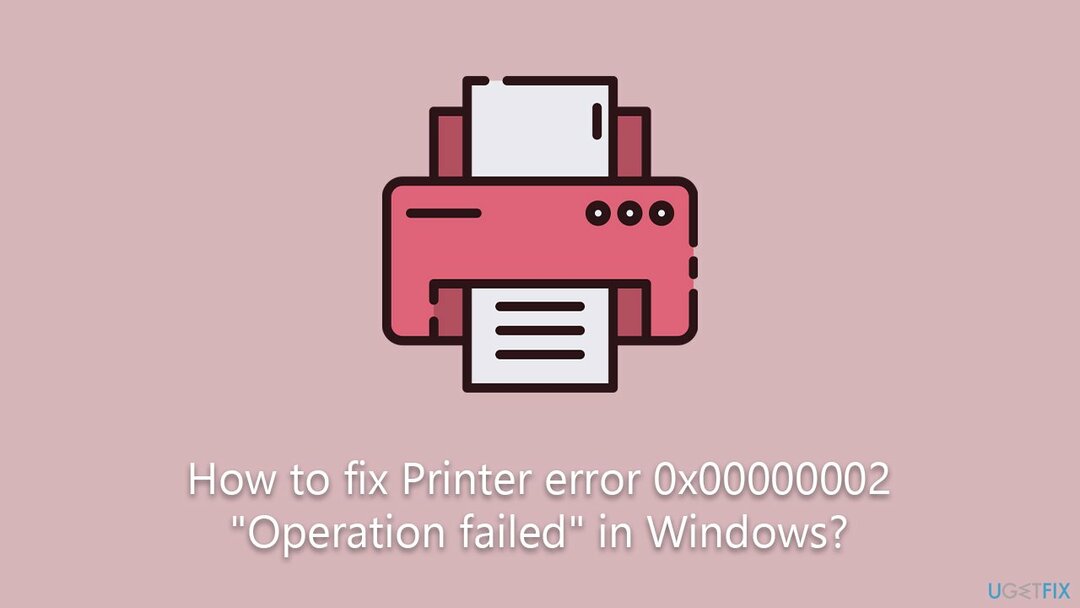
Näiden manuaalisten menetelmien lisäksi saatavilla on myös automaattisia työkaluja, jotka voivat ratkaista monia PC-ongelmia. Yksi tällainen työkalu on PC-korjaustyökalu RestoroMac-pesukone X9, joka voi automaattisesti havaita ja ratkaista erilaisia PC-ongelmia, mukaan lukien tulostinvirheet. Tämä työkalu yksinkertaistaa prosessia tarjoamalla kattavan ratkaisun yleisiin tietokoneongelmiin. Haasteiden tulostinvirheiden, kuten 0x00000002, edessä tällainen työkalu voi tarjota nopean ja tehokkaan ratkaisun ja auttaa ylläpitämään keskeytymätöntä työnkulkua.
Korjaa 1. Suorita tulostimen vianmääritys
Vioittuneen järjestelmän korjaamiseksi sinun on ostettava lisensoitu versio Restoro Mac-pesukone X9.
Tulostimen vianmääritys on Windowsin sisäänrakennettu työkalu, joka on suunniteltu diagnosoimaan ja ratkaisemaan yleisiä tulostinongelmia.
- Kirjoita Vianetsintä Windowsin haussa ja paina Tulla sisään.
- Mene Muita vianmäärityksiä/muut vianetsintätoimintoja.
- Valitse Tulostin osio ja napsauta Suorita vianmääritys/Suorita.
- Käytä suositeltuja korjauksia.
- Uudelleenkäynnistää laitteesi.
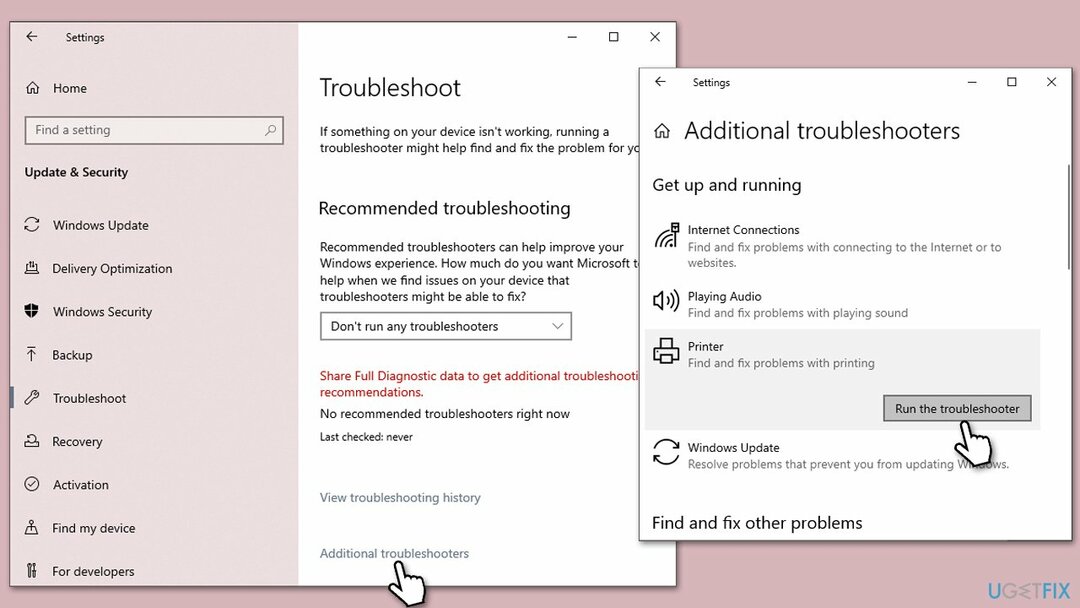
Korjaa 2. Tarkista Print Spooler -palvelu
Vioittuneen järjestelmän korjaamiseksi sinun on ostettava lisensoitu versio Restoro Mac-pesukone X9.
Taustatulostuspalvelu on olennainen osa Windowsia, ja se vastaa tulostimelle lähetettyjen tulostustöiden hallinnasta ja tilaamisesta. Se puskuroi nämä tehtävät jonoon, käsittelee ne peräkkäin ja antaa käyttäjien hallita tulostustehtäviään. Jos se kuitenkin toimii virheellisesti, se voi aiheuttaa erilaisia tulostinongelmia, kuten yhteysongelmia ja virheilmoituksia, mikä edellyttää sen vianmääritystä monien tulostimeen liittyvien ongelmien ratkaisemiseksi.
- Tyyppi Palvelut Windowsin haussa ja paina Tulla sisään.
- Vieritä alas löytääksesi Print Spooler palvelua.
- Napsauta hiiren kakkospainikkeella ja valitse Uudelleenkäynnistää.
- Jos palvelu ei ole käynnissä, kaksoisnapsauta ja valitse Automaattinen avattavasta valikosta.
- Klikkaus alkaa ja OK.
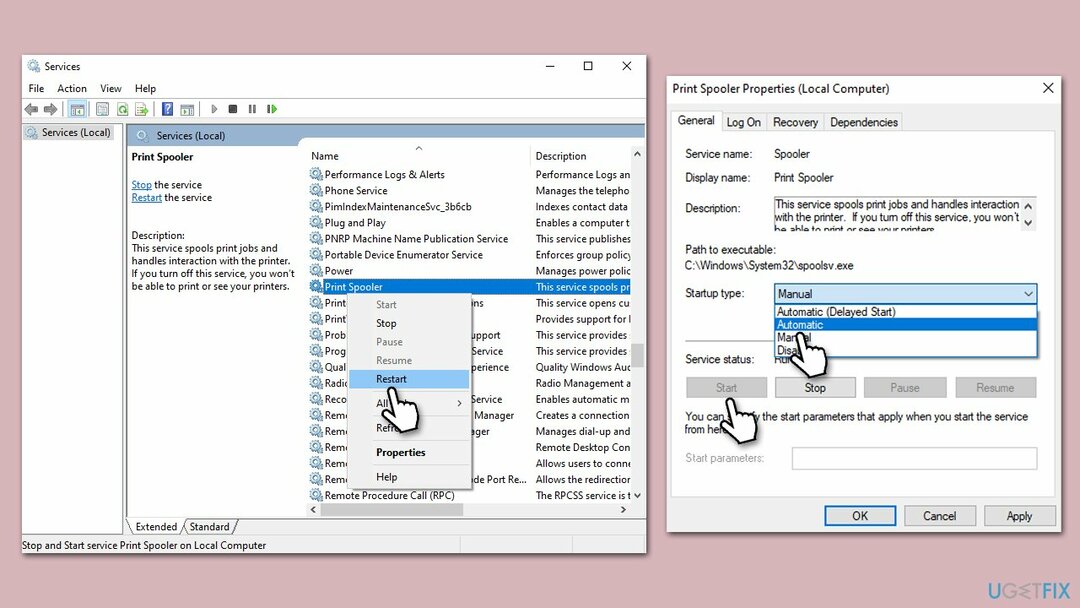
Korjaa 3. Asenna kaikki Windows-päivitykset
Vioittuneen järjestelmän korjaamiseksi sinun on ostettava lisensoitu versio Restoro Mac-pesukone X9.
Windowsin päivittäminen saattaa ratkaista tämän ongelman, koska se sisältää usein korjaustiedostoja virheille, parannetuille ohjaimille ja parannetut järjestelmätiedostot, jotka voivat auttaa korjaamaan yhteensopivuus- ja yhteysongelmia oheislaitteiden, kuten tulostimet.
- Tyyppi Päivitykset Windowsin haussa ja paina Tulla sisään.
- Klikkaus Tarkista päivitykset ja odota, kunnes kaikki tarvittavat tiedostot on asennettu.
- Jos valinnainen päivityss ovat saatavilla, asenna myös ne.
- Uudelleenkäynnistää kun järjestelmäsi on valmis.
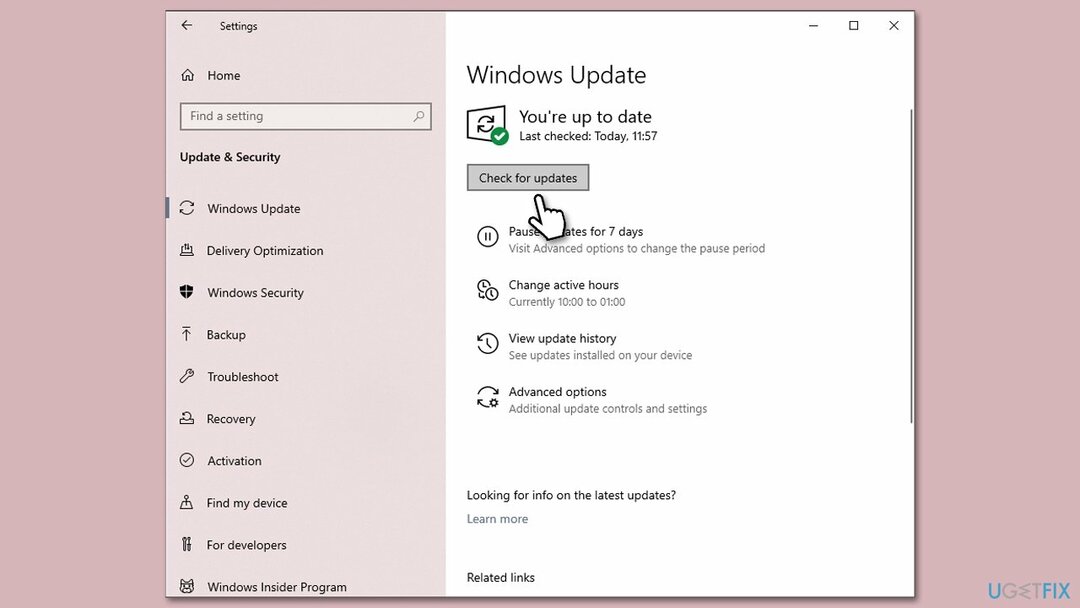
Korjaa 4. Päivitä tulostinohjaimet
Vioittuneen järjestelmän korjaamiseksi sinun on ostettava lisensoitu versio Restoro Mac-pesukone X9.
Tulostinajurien päivittäminen, mikä helpottaa tiedonsiirtoa tietokoneen ja tulostimen välillä, on erittäin tärkeää tulostimen optimaalisen suorituskyvyn ylläpitämiseksi. Vanhentuneet tai ongelmalliset ohjaimet voivat johtaa virheisiin, joten säännölliset päivitykset ovat välttämättömiä.
Nämä päivitykset sisältävät uusia ominaisuuksia, parannuksia ja virheenkorjauksia, jotka parantavat tulostimen ja käyttöjärjestelmän yhteensopivuutta, ratkaisevat tulostusongelmia ja parantavat suorituskykyä. Siksi, jos kohtaat tulostinvirheitä, kuten 0x00000002, yksi tärkeimmistä vianetsintävaiheista on tulostinohjainten päivittäminen.
- Lehdistö Win + X ja valitset Laitehallinta luettelosta.
- Laajenna Tulostimet tai Tulostusjonot kategoria.
- Napsauta tulostinta hiiren kakkospainikkeella ja valitse Päivitä ohjain.
- Valita Etsi päivitetty ohjainohjelmisto automaattisesti ja anna Windowsin löytää paras ohjain tulostimellesi.
- Uudelleenkäynnistää tietokoneeseen ja yritä muodostaa yhteys tulostimeen uudelleen.
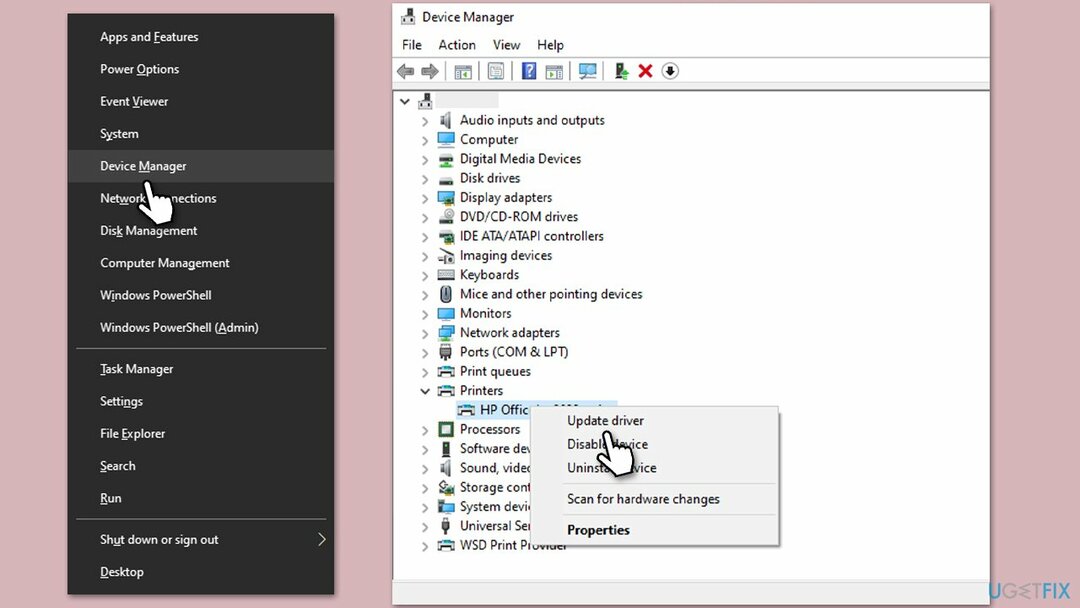
Korjaa 5. Tarkista jakamisvaihtoehto
Vioittuneen järjestelmän korjaamiseksi sinun on ostettava lisensoitu versio Restoro Mac-pesukone X9.
- Siirry tietokoneeseen, johon tulostin on fyysisesti kytketty.
- Avata Ohjauspaneeli, ja mene osoitteeseen Laitteet ja tulostimet.
- Napsauta tulostinta hiiren kakkospainikkeella ja valitse Tulostimen ominaisuudet ja napsauta sitten Jakaminen -välilehti.
- Varmista, että Jaa tämä tulostin ruutu on valittuna.
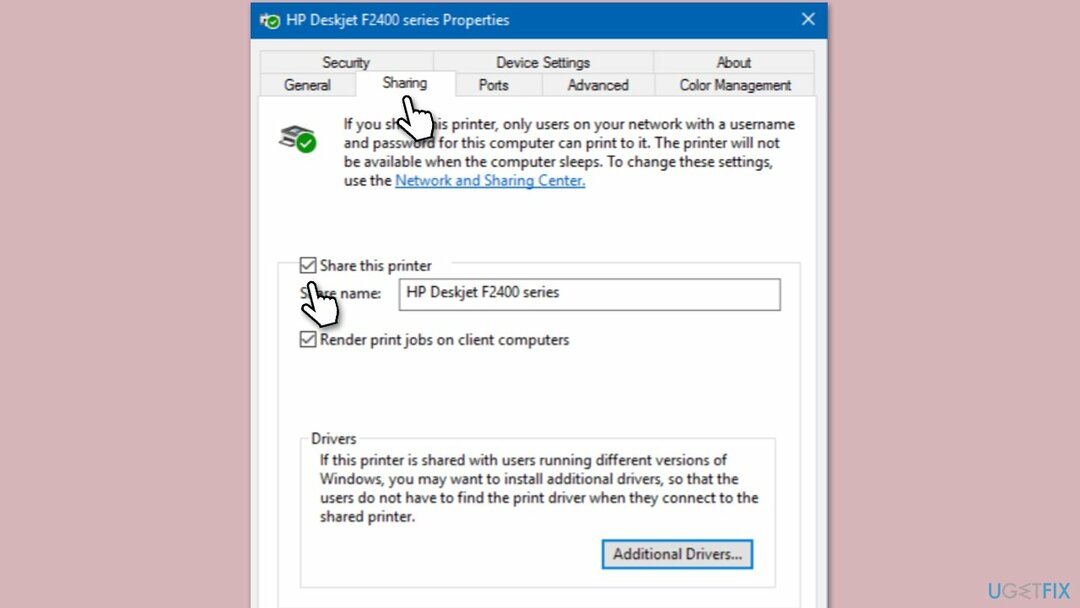
Korjaa virheet automaattisesti
ugetfix.com-tiimi yrittää tehdä parhaansa auttaakseen käyttäjiä löytämään parhaat ratkaisut virheiden poistamiseen. Jos et halua kamppailla manuaalisten korjaustekniikoiden kanssa, käytä automaattista ohjelmistoa. Kaikki suositellut tuotteet ovat ammattilaistemme testaamia ja hyväksymiä. Alla on lueteltu työkalut, joita voit käyttää virheen korjaamiseen:
Tarjous
tee se nyt!
Lataa FixOnnellisuus
Takuu
tee se nyt!
Lataa FixOnnellisuus
Takuu
Jos et onnistunut korjaamaan virhettäsi käyttämällä RestoroMac-pesukone X9, ota yhteyttä tukitiimiimme saadaksesi apua. Ole hyvä ja kerro meille kaikki tiedot, jotka mielestäsi meidän pitäisi tietää ongelmastasi.
Tämä patentoitu korjausprosessi käyttää 25 miljoonan komponentin tietokantaa, jotka voivat korvata vaurioituneen tai puuttuvan tiedoston käyttäjän tietokoneelta.
Vioittuneen järjestelmän korjaamiseksi sinun on ostettava lisensoitu versio Restoro haittaohjelmien poistotyökalu.Vioittuneen järjestelmän korjaamiseksi sinun on ostettava lisensoitu versio Mac-pesukone X9 haittaohjelmien poistotyökalu.
Yksityinen Internet-yhteys on VPN, joka voi estää Internet-palveluntarjoajasi hallitus, ja kolmannet osapuolet eivät voi seurata verkkoasi ja voit pysyä täysin nimettömänä. Ohjelmisto tarjoaa omistettuja palvelimia torrentia ja suoratoistoa varten, mikä varmistaa optimaalisen suorituskyvyn eikä hidasta sinua. Voit myös ohittaa maantieteelliset rajoitukset ja tarkastella palveluita, kuten Netflix, BBC, Disney+ ja muita suosittuja suoratoistopalveluita ilman rajoituksia, riippumatta siitä, missä olet.
Haittaohjelmahyökkäykset, erityisesti lunnasohjelmat, ovat ylivoimaisesti suurin vaara kuvillesi, videoillesi, työ- tai koulutiedostoillesi. Koska kyberrikolliset käyttävät vankkaa salausalgoritmia tietojen lukitsemiseen, sitä ei voi enää käyttää ennen kuin lunnaat bitcoinina on maksettu. Sen sijaan, että maksaisit hakkereille, sinun tulee ensin yrittää käyttää vaihtoehtoa elpyminen menetelmiä, jotka voivat auttaa sinua palauttamaan ainakin osan kadonneista tiedoista. Muuten voit myös menettää rahasi tiedostoineen. Yksi parhaista työkaluista, joka voi palauttaa ainakin osan salatuista tiedostoista - Data Recovery Pro.